P
(P2P (peer-to-peer)) P2P (пир ту пир)
Использование пропускной способности пользователей, использующих тот же сервис пир ту пир, чтобы выполнять функции пир ту пир сервиса или программного обеспечения. Не Централизованные серверы держат пир ту пир сети в живых, а, скорее, сами .
(PE (Protocol Encryption)) PE (Протокол шифрования)
Спецификация спроектированная совместно с разработчиками Azureus и μTorrent , созданная как попытка обойти и/или блокирование трафика BitTorrent , с помощью шифрования данных. Есть разные методы шифрования, начиная от полного шифрования всех данных, или частичного шифрования данных (шифрование только заголовка, но не так просто как в ) О настройке этой функции читайте .
(Peer) Пир
Пользователь/ подключенный к . Люди иногда называют пиров ««, хотя они также используют то же самое слово для обозначения с более отрицательной коннотацией. Все же строго рекомендуется использовать слово «личер» в отношении людей, которые не раздают файлы, чтобы сохранить различие ясным и свести к минимуму эту путаницу.
(PEX (Peer Exchange)) PEX (Пирообмен)
Функция для обмена с другими пирами, которые поддерживают ту же реализацию PEX (как правило, ограничивается пирами, которые используют один и тот же ). Благодаря обмену списками пиров, стало возможным найти пиры, не включенные в список пиров, которые предлагает используемый вами .
(PHE (Protocol Header Encryption)) PHE (Протокол шифрования заголовка)
Старый метод шифрования, созданный разработчиком BitComet, который зашифрововал только часть данных (заголовок) в попытке обойти и/или блокирование трафика BitTorrent . Потому что его спецификация была разработана относительно убогим образом, провайдеры смогли обнаружить это без особого напряга, что делает шифрование бесполезным.
(Piece) Часть
Самый маленький заметный блок данных в BitTorrent. Размер частички может быть различным в зависимости от .torrent файла.
(Piece distribution) Распределение частей
Общее распределение частей по всей . BitTorrent, как правило, наиболее эффективен, когда распределение частей производится случайным образом, с минимальным «скоплением клумпингом» частичек, имеющихся в толпе.
(Poisoning) Отравление
Акт намеренного вливания неверных данных в , в результате чего файлы , получают недопустимые данные. Снабженные (или нанятые другими объектами с) анти-P2P повестками являются наиболее распространенными источниками отравления толпы.
(Port forwarding) Экспедирование (проброс порта)
Акт передачи данных на порт направленный от одного сетевого устройства к другому. В большинстве случаев в отношении BitTorrent, экспедирование относится к переадресации подключений от роутера к определенному компьютеру, который пытается слушать на этом порте.
(Private flag) «Частный» флаг
Частичка информации хранимая в файле .torrent, которая говорит любому , который распознает флаг, отключить , и для конкретного .torrent. «Частный» флаг, как правило, используется в .torrent файлах, обслуживаемых частными , в качестве метода сохранения изолированной от людей, которые не являются членами частного трекера.
(Private tracker) Частный трекер
, который требует, чтобы пользователи зарегистрировались на нем. Частные трекеры обычно следят за (выставляя баны пользователям, чьи коэффициенты слишком низкие) для того, чтобы предотвратить или минимизировать , которое преобладает на многих .
(Protocol) Протокол
Набор правил и описание того, как следует вести себя. В случае с протоколом BitTorrent, это набор правил, описывающих, как должны общаться и передавать данные друг другу.
(Proxy) Прокси
Промежуточный компьютер, через который происходит подключение к другому компьютеру, Он ретранслирует данные, передаваемые между двумя компьютерами. По сути, прокси-сервера является способом сделать косвенную связь с другим компьютером посредством прокси компьютера.
Основные настройки uTorrent
Откройте настройки программы через верхнее меню, или нажмите на клавиатуре сочетание клавиш CTRL+P.
Первая вкладка – Общие. Здесь можно изменить язык интерфейса и включить автоматический запуск uTorrent сразу после загрузки Windows.
Здесь же настраивается автоматическое обновление. По умолчанию, опция включена, программа обновляется без участия пользователя, в «тихом» режиме.
В самом низу вкладки включается функция запрета перехода компьютера в спящий режим, пока загрузка файлов не будет завершена. Полезная настройка для тех, у кого ноутбук.
Вторая вкладка – Интерфейс. Здесь рекомендуем включить чередование фона списка. Эта опция раскрашивает строки таблицы файлов в окне загрузки в серо-белый цвет. Ориентироваться по списку и находить нужный торрент станет проще.
Третья вкладка – Папки. Запомните: хранить скачанные через uTorrent файлы лучше всего на отдельном от операционной системы HDD. Или хотя бы в отдельной «своей» папке. Создайте новую папку в корне жесткого диска, назовите ее «Downloads». Поставьте галочку возле надписи «Помещать загружаемые файлы в», нажмите на значок многоточия справа и выберите ее в открывшемся окне проводника.
Четвертая вкладка – Соединения. Здесь прописан порт, через который uTorrent качает файлы. Если после запуска программа выдает ошибку , попробуйте его сменить, прописав значение в диапазоне от 20000 до 60000, или нажав кнопку «Генерировать».
Также проверьте, чтобы стояла галочка в чекбоксе «В исключения брандмауэра». Тогда программа будет добавлена туда автоматически при следующем запуске (правда не всегда это может сработать – зависит от настроек безопасности операционной системы).
Пятая вкладка – Скорость. Здесь ее можно ограничить. Если сайты в браузере долго открываются, в то время, когда uTorrent качает файлы, и это вызывает неудобство, попробуйте прописать лимит для скорости приема. Точную цифру не подскажем, ее надо подбирать методом проб и ошибок.
Шестая вкладка – BitTorrent. Здесь есть опция, которая может увеличить скорость скачивания торрентов. Но только тем пользователям, которые подключены к интернету через мобильного провайдера. Выберите для настройки «Шифрование трафика» значение «Включено».
Седьмая вкладка – Лимит трафика. Пользователям безлимитного интернета здесь делать нечего. Но если вы платите за каждый скачанный гигабайт, поставьте галочку в чекбокс «Ограничить полосу», и укажите, какой объем трафика uTorrent может использовать каждый месяц, или день.
Восьмая вкладка – Очередность. Здесь выставлены оптимальные настройки, менять которые не желательно. К примеру – максимум одновременных загрузок. Их число по-умолчанию – 5, это значит, что одновременно будет скачиваться 5 торрентов. Если прописать цифру 1, торренты будут качаться строго по очереди, по одному. Если попадется файл, у которого мало сидов, зависнет загрузка не только этого файла, но и всей очереди. А если выставить, к примеру, 100 одновременных загрузок, то ждать, пока скачается хотя бы один какой-то файл из списка, придется долго, так как общая входящая скорость будет поделена равномерно на всю очередь.
Девятая вкладка – Планировщик. Включите его, если хотите ограничивать входящую/исходящую скорость в uTorrent по расписанию. Выберите день недели и время, кликнув на зеленый квадратик в таблице. После первого нажатия скорость ограничится в выбранный период времени до значений, прописанных в ячейках ниже (по умолчанию там пусто). После второго клика запланируется полная остановка программы. После третьего включится режим «только раздача». Кликните четвертый раз, чтобы отменить ограничение для выбранного дня недели.
Десятая вкладка – Удаленный доступ. Настройте управление программой через браузер с помощью сервиса uTorrent Remote. Либо с помощью приложения для Android.
Одиннадцатая вкладка – Воспроизведение. Выберите плеер, через который будут открываться фильмы, скачиваемые через торрент. Рекомендуем uTorrent Player, или VLC, если такой установлен на вашем компьютере.
Во вкладке «Парные устройства» нет настраиваемых параметров.
В следующей вкладке можно прописать, чтобы торрентам автоматически присваивалась метка, в зависимости, например, от типа скачиваемых файлов. На левой панели главного окна поддерживается фильтр по меткам. Также, если в uTorrent настроено перемещение завершенных загрузок в отдельную папку, файлы с метками будут скопированы в папки, которые прописаны в этой вкладке, в нижнем окне «Назначение».
Причины бесконечного подключения к пирам
Проблема может возникнуть как при первом подключении торрент-клиента, так и при очередной загрузке нужного файла на клиенте, работающего до того без каких-либо проблем. Обычно программа пытается подключиться к пирам, но далее попросту ничего не происходит. Торрент может находиться в таком состоянии часами, без какого-либо прогресса.
Причины бесконечного подключения к удаленному файлу обычно сводятся к следующему:
- На ПК пользователя имеется нестабильное интернет-подключение;
- Пользователь использует некорректно работающий торрент-клиент;
- Программа настроена неправильно;
- Для данного файла в сети отсутствуют пиры;
- Торрент-клиент запускается не от имени администратора;
- Система зависла;
- Антивирус или файервол блокирует корректное подключение торрент-клиента к сети;
- Вы используете VPN-инструменты, несовместимые с программой;
- Настройки вашего провайдера не позволяют корректную работу с торрентами.
Давайте разберёмся, как исправить долгое подключение к пирам в клиенте на вашем ПК.
Почему Торрент не подключается к пирам и не качает
Почему Торрент клиент не может найти пиров и выполнить закачку файла, в чем причины этой проблемы и как ее можно решить.
Возможно вам знакома такая ситуация, когда вы захотели скачать любимую игру или интересный фильм через торрент, но, когда вы добавляете в закачки файл, загрузки не происходит. И в этот момент не известно, почему торрент не подключается к пирам и не качает. В этой статье мы обязательно решим этот вопрос.
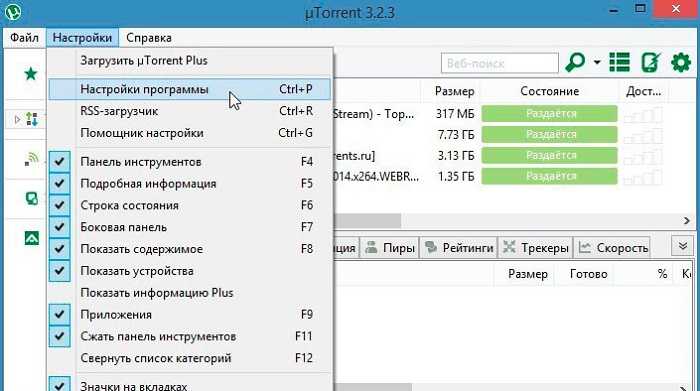
Причины по которым Торрент не подключается к пирам
Если до этого случая вы скачивали файлы и проблем с подключением к пирам не возникало, то причины могут быть следующие:
- Неполадки на сервере. Проблемы с Интернетом у провайдера. В этом случае ваша система, оборудование и сам клиент ни в чем не виноваты. Причина кроется в неполадках на стороне сервера или провайдера. Возможно, что после исправления проблем вы сможете успешно скачать нужный файл. Вы можете также обратиться на горячую линию провайдера и уточнить причину отсутствия интернета и за какой срок устранят неполадки.
- Нет доступных пиров, сидов. Этот случай бывает часто. Причина проста – возможно файл не популярен и не имеет необходимых доступных частиц для отдачи.
- Настройки торрент-клиента некорректны. Давайте рассмотрим, как правильно настроить клиент для нормальной работы.
Настроим торрент-клиент для стабильной работы
Чтобы открыть настройки, выберите вверху программы вкладку «Настройки», и кликните на пункте «Настройки программы». Нужно пройти процедуру настройки для устранения проблемы, когда Торрент может не подключиться к пирам и не скачивать необходимые файлы.
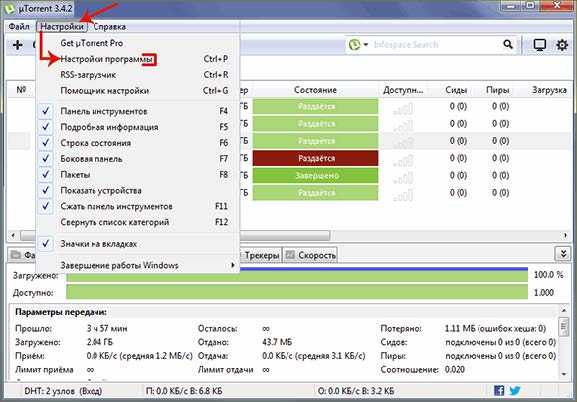
Теперь в общих должны стоять галочки на пунктах «Запускать свернуто» и «Автопроверка ассоциаций». А также в самом низу «Запретить спящий режим во время загрузки», остальные пункты без галочек.

- В пункте о языках интерфейса установите русский, если по каким-то причинам у вас английский интерфейс в разделе «Language».
- Пункт «Запускать клиент с ОС», здесь вы можете установить настройки по своему усмотрению, если у вас хороший интернет и мощная система, компьютеру не будет в нагрузку запущенный клиент.
- «Устанавливать обновления автоматически» здесь лучше убрать галочку с пункта «Обновляться до бета-версии», ведь они как правило работают не стабильно.
- «Ассоциировать» – этот пункт будет определять торрент файлы и при необходимости запускать. Лучше оставить его включенным.
Что делать, если нет в сети Торрента необходимых пиров?
Пиры (peer) – это компьютер, который скачал файл через торрент-клиент и готов отдать его следующему пользователю по такому-же определенному протоколу. Если вы удалите из списков загрузки торрент-клиента скаченный файл, то программа не сможет больше делиться его частями с другими пользователями в пиринговой сети.
Для лучшего понимания, нужно кратко описать процесс скачивания при помощи пиринговых сетей файлов. В таких сетях, по большому счету, нет серверов, откуда вы качаете файл. И клиентом, и сервером здесь выступают компьютеры пользователей. После того, как определенный пакет от целого файла ваш компьютер скачал на ваш жесткий диск, он оповещает другие компьютеры в сети, что готов им поделиться, которые также в этот момент скачивают этот же файл.
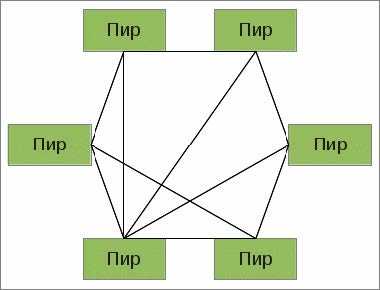
Таким образом, если файл не качается, и программа сообщает, что нет доступных пиров, значит этот файл в ближайшее время вы скачать не сможете, попробуйте найти и поставить другой файл. Подробная инструкция на http://sdelaicomp.ru/wi-fi/podklyuchenie-k-piram-torrent-ne-kachaet-chto-delat.html.
Решаем проблему, когда торрент не подключается к пирам
Ваш провайдер может быть причиной того, что вы не можете скачать торрент. Некоторые подобные компании ограничивают Peer to Peer-трафик, а в некоторых случаях и вовсе выключают возможность его применения. Есть возможность обойти такую хитрость со стороны провайдера. На скрине можно увидеть, как это сделать.
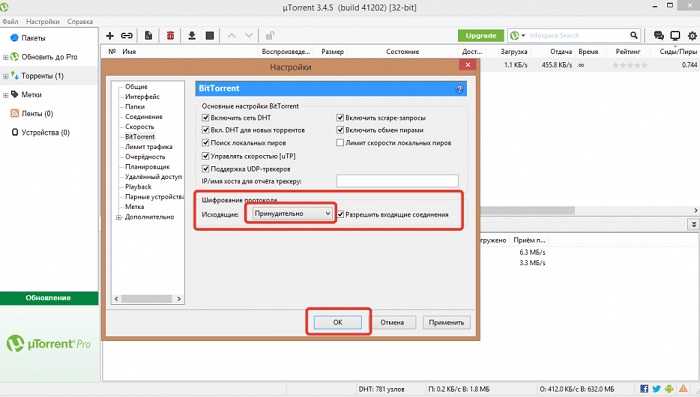
Выключение в настройках IP-фильтра даст возможность подключить больше пиров. Эта опция даст возможность брать частицы торрент-файлов у других сетей и даже у зарубежных узлов. Это даст возможность максимально быстро получить желаемый файл.
Перезапуск клиента может помочь в некоторых случая, когда необходимо перезайти в сеть и подключиться заново. Сделайте это в программе – нажмите «Файл», далее «Выход». После чего стандартным двойным нажатием на иконку запустите приложение.
Блокировать скачивание файлов может брандмауэр Windows. Откройте его, перейдите в настройки и в пункте «Разрешить доступ» укажите вашу программу uTorrent. Проделайте все вышеописанные действия и проблема с подключениями к пирам в Торренте будет исчерпана.
Жесткий диск WD Blue WD10EZEX SSD Crucial BX500 CT120BX500SSD1 Жесткий диск Transcend StoreJet 25M3 1 TB
Сравнение брокеров — какого выбрать для ИИС?
ТОП-брокеры для ИИС предлагают различные условия обслуживания и тарифы. У них также различаются инструменты для управления счетом.
Поможет сравнить предложения таблица в Excel или на бумаге. В нее надо внести все плюсы и минусы разных компаний именно для своей ситуации. Это позволит наглядно выбрать лучший вариант с учетом всех нюансов. Но желательно также изучить отзывы реальных клиентов.
Оптимальным для большинства клиентов будет открытие индивидуального инвестиционного счета в компании Тинькофф Инвестиции или БКС Брокер. Они предлагают самостоятельное совершение операций, удобные приложения и личные кабинеты для совершения сделок и оптимальные тарифы. А для открытия счета в них необязательно даже выходить из дома.
Надежность компаний БКС Брокер и Тинькофф Инвестиции сомнений также не вызывает. Они имеют богатый опыт работы на финансовом рынке РФ и тесно связаны с одноименными банками, имеющими хорошие показатели финансовой устойчивости.
Что делать, если uTorrent не подключается к пирам и ничего не качает
uTorrent, перед тем как начать скачивать какой-либо файл, сначала подключается к компьютерам (пирам), которые этот самый файл раздают. И если пиров в сети не найдено или возникает проблема подключения к ним — загрузка не начинается. Что же тогда делать? Ждать или решать проблему? Читайте инструкцию ниже.
Способ 1
Если бесконечное подключение к пирам возникает только на одном каком-то файле, а все остальные скачиваются без проблем, значит этот файл редкий или просто косячный. Есть 2 варианта действий в этом случае.
Вариант 1 — перекачать торрент-файл с другого сайта. Если это фильм, попробовать скачать его в другом качестве.
Вариант 2 (если первый не помог) — просто ждать, больше ничего не остается. Ждать, пока раздающий компьютер (пир) появится в сети.
Способ 2
Если проблема подключения к пирам возникает на всех загрузках, значит что-то блокирует программе выход в интернет. И в 95% случаев это брандмауэр Windows. Есть быстрый способ проверить это, и иногда этот способ даже помогает решить проблему.
Откройте настройки uTorrent (горячие клавиши CTRL+P).
P.S. Скриншоты здесь и далее сделаны на uTorrent версии 3.5. На предыдущих, или наоборот, более новых версиях программы пункты настроек могут называться по другому или быть расположены в других местах.
В настройках перейдите во вкладку «Соединение», и посмотрите, стоит ли галочка возле надписи «В исключения брандмауэра».
Если галочка стоит, снимите ее. А если не стоит, то наоборот — поставьте. Затем нажмите кнопку ОК.
И потом Файл — Выход (через верхнее меню).
Закройте uTorrent именно этим способом, так как если просто нажать на крестик — программа не закроется, а свернется в лоток уведомлений Windows.
Затем заново запустите торрент-клиент и проверьте, пропала ли проблема.
Способ 3
Если второй способ не помог, откройте настройки uTorrent и поставьте галочку возле опции «В исключения брандмауэра», если до этого снимали ее.
Затем откройте системную утилиту Windows под названием «Выполнить» (горячие клавиши Win+R), пропишите команду firewall.cpl и нажмите ОК.
В открывшемся окне на левой панели нажмите на ссылку «Разрешение взаимодействия с приложением».
Здесь пропишем разрешения для uTorrent вручную (если их нет). Нажмите на кнопку «Изменить параметры» (если она доступна для нажатия), и найдите торрент-клиент в списке программ ниже.
Проставьте галочки в колонках «Частная» и «Публичная» (как показано на скриншоте), и нажмите ОК.
Если uTorrent отсутствует в списке, добавьте его вручную, нажав кнопку «Разрешить другое приложение», но лучше — переустановите его! Тогда клиент добавится в исключения автоматически.
После изменения настроек брандмауэра перезапустите uTorrent.
Способ 4
Ничего не помогло? Руки не опускаем, двигаемся дальше. Зайдите в настройки uTorrent, во вкладку «Соединение».
Сгенерируйте новый порт входящих соединений, затем нажмите кнопку «Применить».
Окно настроек не закрывайте, просто переключитесь на окно загрузок и посмотрите, пропала ли проблема. Если uTorrent так ничего и не качает и не подключается к пирам, меняйте порт заново, сохраняйте настройки и проверяйте снова.
Пробуйте так раз 20, для верности можно перезапускать программу после каждого изменения порта.
Способ 5
Последний способ — последняя надежда. Кликните на торрент-файле в окне загрузок uTorrent правой кнопкой мыши и выберите команду «Обновить трекер».
Проделайте это с каждым файлом из списка. Иногда помогает.
uTorrent не подключается к пирам
Если ваш торрент-клиент не подключается к источнику, причем соединение с сетью стабильное, все остальные сайты загружаются успешно, а сама программа работает абсолютно бесперебойно и эффективно, причина может быть несколько иной. В этой статье мы рассмотрим методы разрешения сложившейся ситуации.
Нет подключения к пирам на трекере — что делать?
Схожая проблема уже описана вот здесь, поэтому рекомендуем ознакомиться с данным материалом прежде, чем искать другие способы исправить положение в лучшую сторону.
Теперь ближе к теме:
- если вы установили галочку “В исключения брандмауэра” в разделе “Соединение”, а сам файрволл у вас в момент подключения к .torrent-файлу отключен, здесь может происходить конфликт: программа пытается добавить процесс в исключения, а это сделать нельзя, пока файрволл не будет запущен. В этом случае стоит либо вовсе убрать галочку из настроек, либо включить брандмауэр и попытаться добавить клиент в исключения вручную, когда на экране появится соответствующее уведомление
- если брандмауэр включен, соединения с пирами нет, а уведомление о добавлении клиента в исключения фаервола не появляется, возможно, вы уже случайно отказались добавить приложение в перечень исключений ранее, поскольку такое уведомление может появляться лишь при первой попытке подключиться к сидам. В этом случае нужно зайти в параметры брандмауэра, найти перечень исключений, и поменять значение параметра доступа индивидуально для торрент-клиента uTorrent вручную. Скорее всего, доступ к пирам блокируется именно в настройках файрвола
- если вы убедились, что в настройках блокировщика все в порядке, возможно, причиной невозможности доступа к источнику контента является конфликт портов. Тот, порт, который используется uTorrent для подключения, может быть задействован какой-либо другой программой. Попытаемся проверить, так ли это в действительности:
- откроем командную строку в Windows. Для этого выберите опцию “Выполнить. ” в стартовом меню “Пуск” в разделе “Служебные — Windows”
- наберите в поле “Открыть:” команду cmd и нажмите ОК
- в режиме командной строки введите команду netstat -a и нажмите Enter
на экране появляется список доступных в системе портов. Открытые порты отображаются в первой колонке “Локальный адрес” после символа двоеточия. Статус открытых портов отмечен пометкой “LISTENING”. Как видно из рисунка, порт, используемый по умолчанию в uTorrent для входящих соединений, доступен для подключений.
Замечание: чтобы изменить порт в самом клиенте, перейдите в раздел “Настройки” -> “Настройки программы” в верхнем меню uTorrent и на вкладке “Соединение” поменяйте значение параметра “Порт входящих соединений” на другое, более подходящее вам по конфигурации среды. Чтобы не изменять значение вручную, воспользуйтесь генератором портов, нажав на кнопку “Генерировать”. 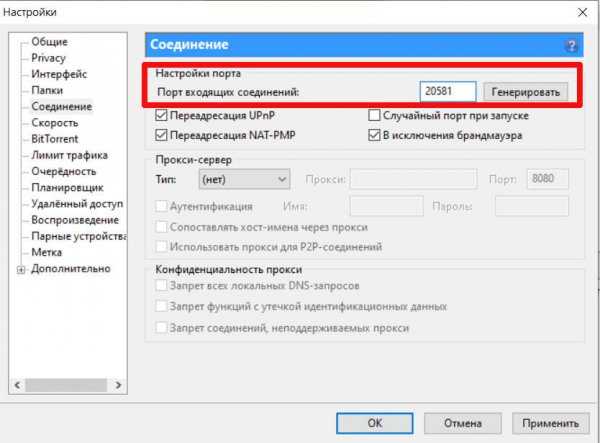
Все приведенные решения полностью проверены и работоспособны. Если ничего из вышеописанного не помогает, просто переустановите клиент, воспользовавшись мастером деинсталляции продуктов, доступным в панели управления. Возможно, обновление версии утилиты также пойдет на пользу.
Что такое торрент и как он работает?
Прежде чем переходить к изучению терминологии, крайне важно разобраться в том, что же такое торрент. Как выше уже было сказано, это сервис для обмена файлами в сети между группой пользователей, который использует пиринговый протокол (P2P). Данный термин означает равенство пользователей.
К примеру, Вы имеете в наличие какой-нибудь новый фильм или полезную программу, которые будут пользоваться спросом среди большого количества пользователей
Вместо того, чтобы закачивать файл на сервер файлообменника и потом размещать на него ссылку в сети, Вы открываете к нему доступ для других пользователей, которые смогут забрать его себе напрямую с Вашего компьютера. Загрузивший файл пользователь, в свою очередь, тоже становится на раздачу, и другие пользователи смогут частично забирать напрямую файл уже у него. Таким образом, создаётся своеобразная цепочка из пользователей, и чем их больше, тем быстрее будет скорость скачивания файла.
Данный термин означает равенство пользователей.
К примеру, Вы имеете в наличие какой-нибудь новый фильм или полезную программу, которые будут пользоваться спросом среди большого количества пользователей. Вместо того, чтобы закачивать файл на сервер файлообменника и потом размещать на него ссылку в сети, Вы открываете к нему доступ для других пользователей, которые смогут забрать его себе напрямую с Вашего компьютера. Загрузивший файл пользователь, в свою очередь, тоже становится на раздачу, и другие пользователи смогут частично забирать напрямую файл уже у него. Таким образом, создаётся своеобразная цепочка из пользователей, и чем их больше, тем быстрее будет скорость скачивания файла.
Рисунок 1. Что такое торрент и как он работает?
По большей части, свою популярность торренты приобрели за счёт возможности бесплатно загружать программы, игры и другой контент, который продаётся в магазинах за приличные суммы. К тому же на торрентах можно найти уникальные авторские разработки и нестандартные «репаки» (переделанные программы). Весь этот софт размещается на специальных форумах, которые в простонародье называются «трекеры». Именно благодаря таким форумам и функцианирует сам сервис торрентов.
Сам процесс загрузки контента через эти форумы осуществляется с помощью специализированных торрент-файлов, которые содержат в себе ссылку на раздачу и служат координатором пользователей.
Почему торрент не подключается к пирам в Windows 7? Основные причины и их устранение
Здравствуйте, дорогие читатели.
В большинстве случаев процесс сохранения информации на свое оборудование проходит обычным образом: скачивается небольшой файл с сайта, запускается специальный клиент и происходит загрузка основного документа. Но иногда во время этого могут происходить случаи, когда торрент не подключается к пирам Windows 7. А значит пользователям не удастся достигнуть поставленной цели. Далее в статье я расскажу причины и возможные решения проблемы.
Общая информация
Торрент-трекеры сегодня считают основными источниками данных для скачивания из Интернета. Особенно на территории постсоветского пространства. Здесь можно найти все, что угодно – начиная от кинофильмов, и заканчивая различным программным обеспечением. Но как многим известно, для взаимодействия с подобными сайтами необходимо также иметь соответствующий инструмент на устройстве.
В большинстве случаев все проходит, как обычно. Но иногда некоторые пользователи могут встретиться с проблемой – приложение отказывается скачивать. Существует три основные причины, из-за которых это может происходить:
- Проблемы у провайдера. Такие ситуация к счастью сегодня встречаются все реже. Но к сожалению, с ними пользователи ничего не могут сделать, кроме звонка в техническую поддержку. В целом выход один – ждать пока поставщик услуг все исправит. Конечно же можно выбрать другого, но это не происходит моментально, а значит прямо сейчас ситуация не решится.
- Некорректные настройки клиента. Иногда могут возникать случаи, когда указанные параметры программы не подходят для сохранения файлов. Чтобы это исправить, нужно зайти в соответствующий раздел на сайте и просмотреть рекомендуемые параметры.
- Нет сидов и пиров. Именно эта проблема встречается чаще остальных. И потому далее в статье я расскажу, что делать в этих случаях.
Наличие пиров
Итак, представим ситуацию, при которой пользователи сохранили к себе на компьютер небольшой файл, запустили его через клиент, и не качается ничего. Первое, что нужно сделать – проверить реальное наличие участников процесса загрузки.
Если вдруг в приложении показывает их полное отсутствие, и это число со временем не меняется, возможно никто из пользователей, которые ранее скачивали данный файл, сейчас не подключены к сети. Кроме того, они могли загрузить элемент, а потом удалить соответствующую связь в приложении. В результате вы уже не сможете скачать с их компьютера нужный вам элемент.
Решением проблемы является ожидание, пока ранее загрузивший этот файл, подключится к Интернету. Кроме того, пользователи всегда могут обратиться к другому веб-ресурсу.
Защитное ПО
Еще одной причиной нередко выступает защитное программное обеспечение, установленное на компьютере. Причем это может быть не только антивирус, но и встроенный в операционную систему брандмауэр. Чтобы проверить работоспособность, необходимо отключить соответствующее ПО.
Как исправить ситуацию, если вы не намерены расставаться с защитой на оборудовании? В каждом подобном приложении всегда должна быть предусмотрена возможность добавления исключения, чтобы нужный вам инструмент все же работал.
Ограничение P2P
Также наличие красной полосы напротив файла в приложении может говорить об установленных ограничениях со стороны провайдера. Правда в этот раз речь идет не о полном прекращении работы, а только о проблемах с P2P-трафиком.
Иногда некоторые поставщики услуг специально уменьшают размер соответствующего канала, через который и осуществляется скачивание посредством торрента. А иногда и вовсе его закрывают.
Если это так, пользователи имеют возможность обойти действия ограничения провайдера. Для этого необходимо включить шифрование протокола. Правда данный метод не всегда может помочь, но попробовать все же стоит. Просто зайдите в основные настройки приложения для скачивания и установите соответствующий флажок.

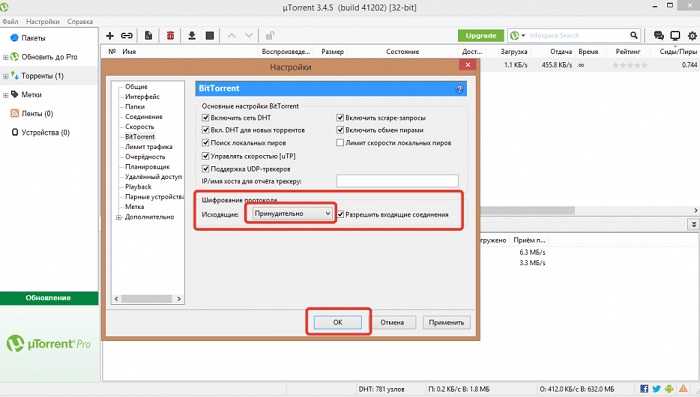


![Utorrent не работает/загружается/подключается к пирам [fixed] - vgev](http://kpovat.ru/wp-content/uploads/a/3/b/a3ba969dd97cc4a8092f83a30054e35c.png)

























